- Las alertas de seguridad de su sistema operativo pueden ser útiles, ya que pueden ser abrumadoras y, a veces, incluso puede lidiar con advertencias de seguridad falsas.
- Independientemente del caso, enumeramos algunos de los pasos de solución de problemas más importantes para protegerlo en esos momentos.
Las alertas de seguridad son las peores, especialmente cuando dichos mensajes se muestran aleatoriamente en su dispositivo con Windows 10. Aunque la mayoría de estas alertas las indica el sistema Windows cuando se accede a un sitio web que no es de confianza, también pueden ser una señal de un ataque de malware.
Supongamos que recientemente recibió una nueva alerta de seguridad de Windows 10 que indica que No se puede verificar la identidad de este sitio web o la integridad de esta conexión. En ese caso, usted debe saber que esto es una estafa.
Es importante actuar sabiamente para eliminar esta alerta de seguridad en particular que intenta engañarlo para que compre un software específico o pague dinero por una supuesta mano amiga.
Pero, desde el principio, debe saber que todo es una estafa y que algún malware está tratando de piratear su sistema Windows 10. Por lo tanto, sería mejor que aprendiera a eliminar este malware y sus archivos asociados.
¿Qué significa No se puede verificar la identidad de este sitio web?
El mensaje la identidad de este sitio web no puede ser verificada normalmente aparece cuando un usuario intenta acceder a un sitio web que no tiene un certificado SSL/TLS válido o cuando el certificado SSL/TLS ha caducado o no está configurado correctamente.
Los navegadores web suelen mostrar este mensaje de advertencia como medida de seguridad para proteger a los usuarios de sitios web potencialmente maliciosos. Algunas causas comunes del mensaje de error incluyen:
- Certificado caducado – Si el certificado SSL/TLS del sitio web ha caducado o la configuración es incorrecta, obtendrá el error.
- CA desconocida – Los usuarios también ven el error si el emisor del certificado SSL/TLS del sitio web no es de confianza o es una autoridad de certificación (CA) desconocida.
- Autofirmado certificado: también obtendrá el error cuando el sitio web utilice un certificado SSL/TLS autofirmado, que el navegador no reconoce como un certificado de confianza.
- Falta de coincidencia en los dominios: otro desencadenante es si el nombre de dominio del sitio web no coincide con el nombre de dominio que figura en el certificado SSL/TLS.
- Elementos obsoletos del sitio web: los sitios web que utilizan una versión obsoleta o no compatible del protocolo SSL/TLS que los navegadores web modernos consideran inseguros causarán el error.
- Malware – Finalmente, cuando el sitio web se ha visto comprometido o presenta contenido malicioso, el navegador advierte al usuario que no continúe.
¿Cómo puedo solucionar la alerta de seguridad La identidad de este sitio web no se puede verificar?
Tenga en cuenta que el malware puede limitar su acceso a Windows 10. Entonces, si no puede completar los pasos a continuación, primero elija reiniciar en modo seguro con funciones de red. Esto se puede hacer de la siguiente manera:
- Acceder al Correr cuadro: presione las teclas de acceso rápido Win + R.
- Tipo msconfig y presione Entrar para iniciar la Configuración del sistema.
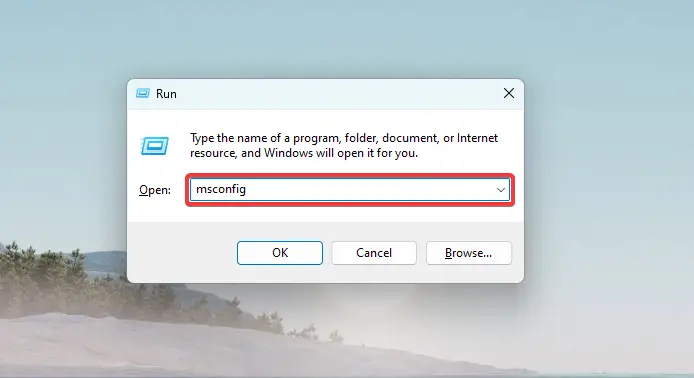
- Desde la ventana que se abrirá, cambie a la Bota pestaña. Elegir Arranque seguroy también seleccione el Red opción.

- Aplicar todos los cambios y cerrar la ventana.
- Reinicie su sistema Windows 10.
1. Eliminar los procesos relacionados con el malware
- Haga clic en el ícono Buscar, ubicado cerca del botón de inicio de Windows.
- En el campo de búsqueda, escriba Programas y característicasy haga clic en el Aplicaciones y funciones opción.
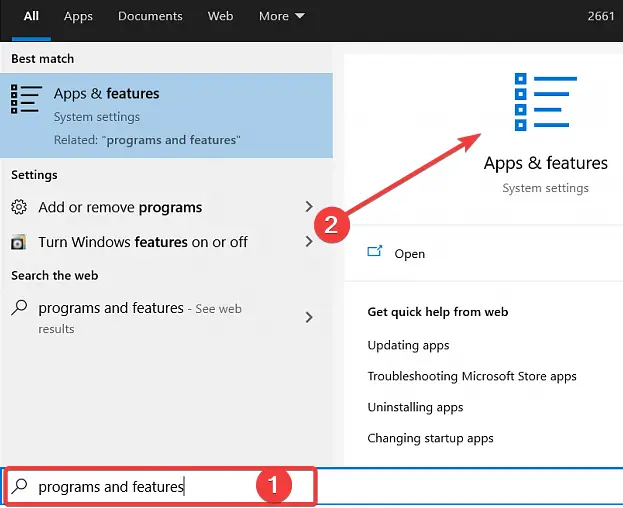
- Desplácese hacia abajo entre las aplicaciones y los archivos instalados recientemente y elija eliminar cualquier software que pueda estar relacionado con el malware.

- Para eliminar un determinado proceso: haga clic en la entrada y seleccione desinstalar. Puede que tenga que confirmar su elección.
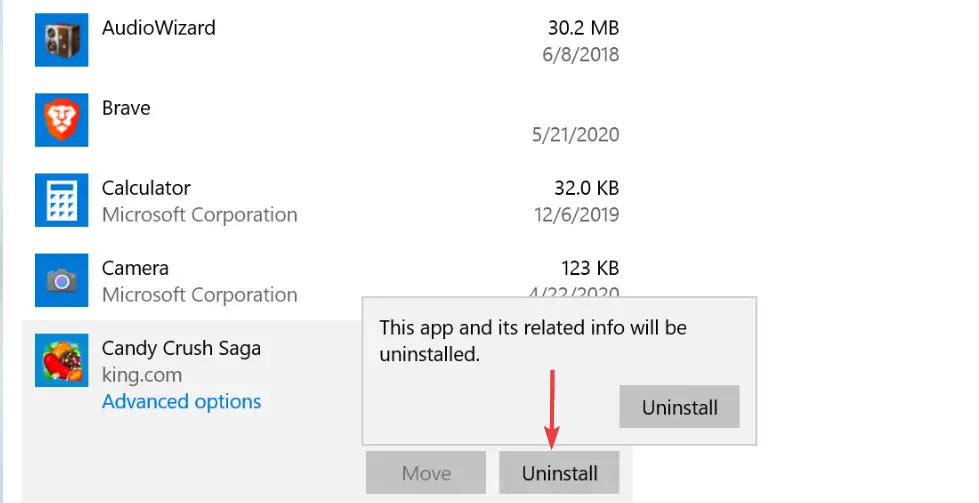
En primer lugar, busque aplicaciones instaladas recientemente. Entre ellos, encontrará los procesos que provocaron el mencionado No se puede verificar la identidad de este sitio web o la integridad de esta conexión. surgir.
Por supuesto, debe eliminar/desinstalar estos procesos y los archivos relacionados.
2. Eliminar extensiones infectadas del navegador web
2.1 Eliminar extensiones en Chrome
- Abra el navegador web y presione las teclas Alt + F del teclado.
- Elegir Más herramientas y haga clic en Extensiones.
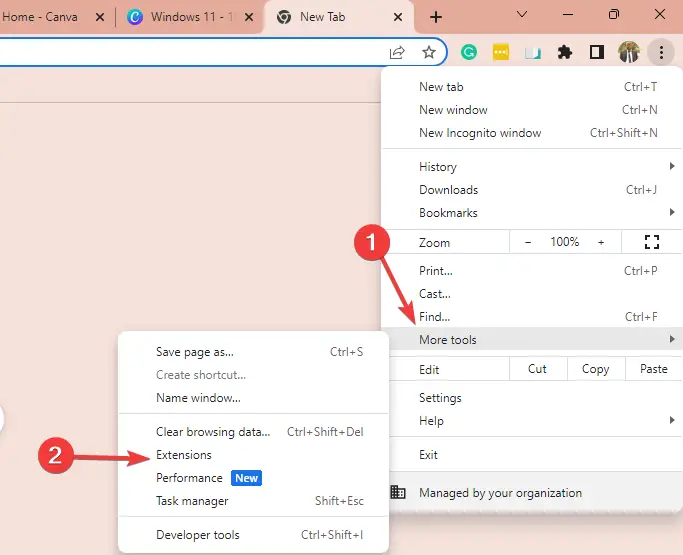
- Finalmente, haga clic en Eliminar para eliminar cualquier extensión que pueda estar infectada.
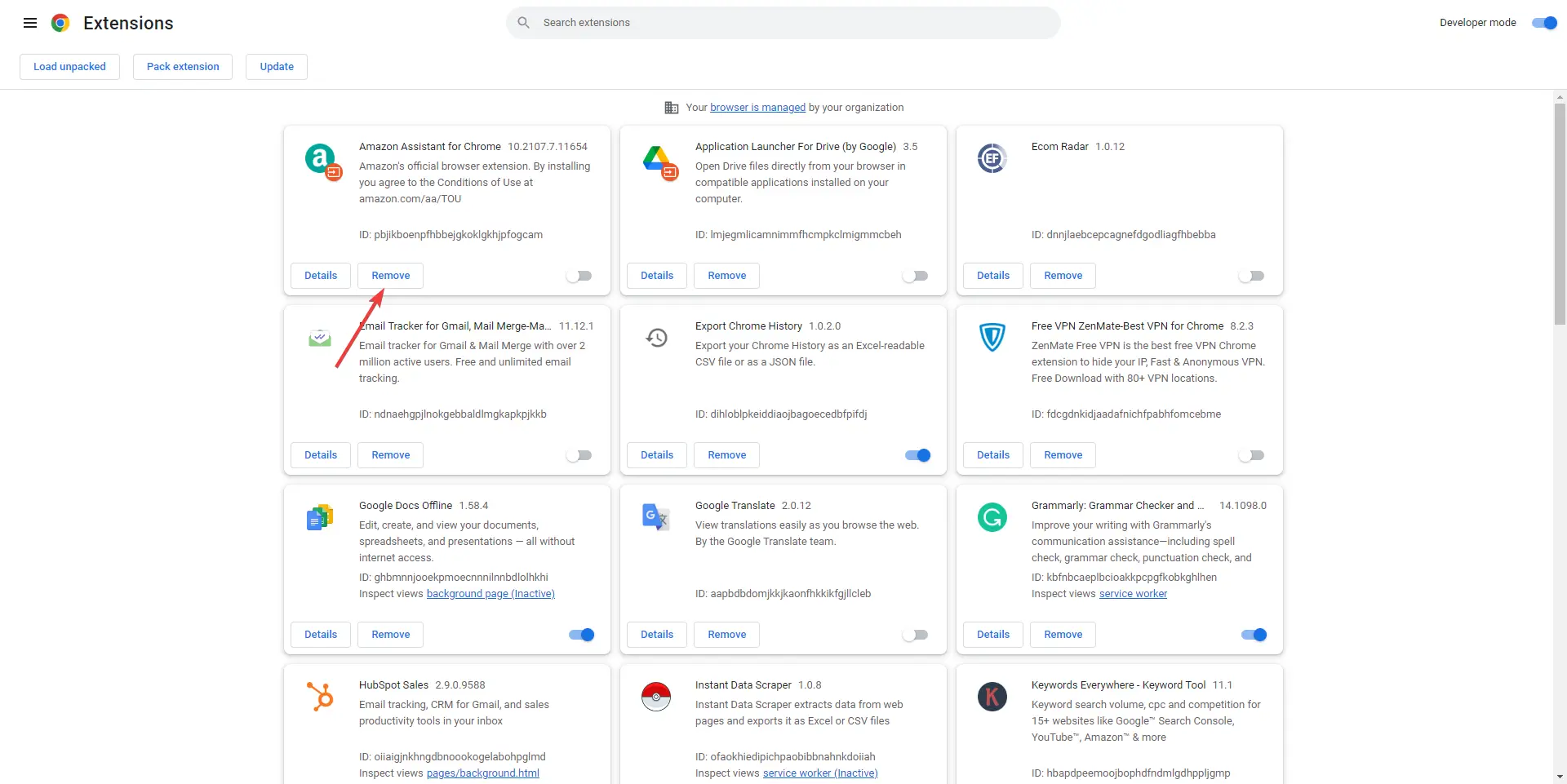
2.2 Eliminar extensiones en Firefox
- Inicie Firefox.
- Presione Shift + Ctrl + A y seleccione la extensión relacionada con la ventana emergente.
- Haga clic en los puntos suspensivos o 3 puntos y seleccione Eliminar.

2.3 Eliminar extensiones en Edge
- Haga clic en el ícono Extensión en la barra de herramientas junto al localizador de URL y seleccione Administrar extensiones.

- Busque la extensión maliciosa y haga clic en Eliminar.
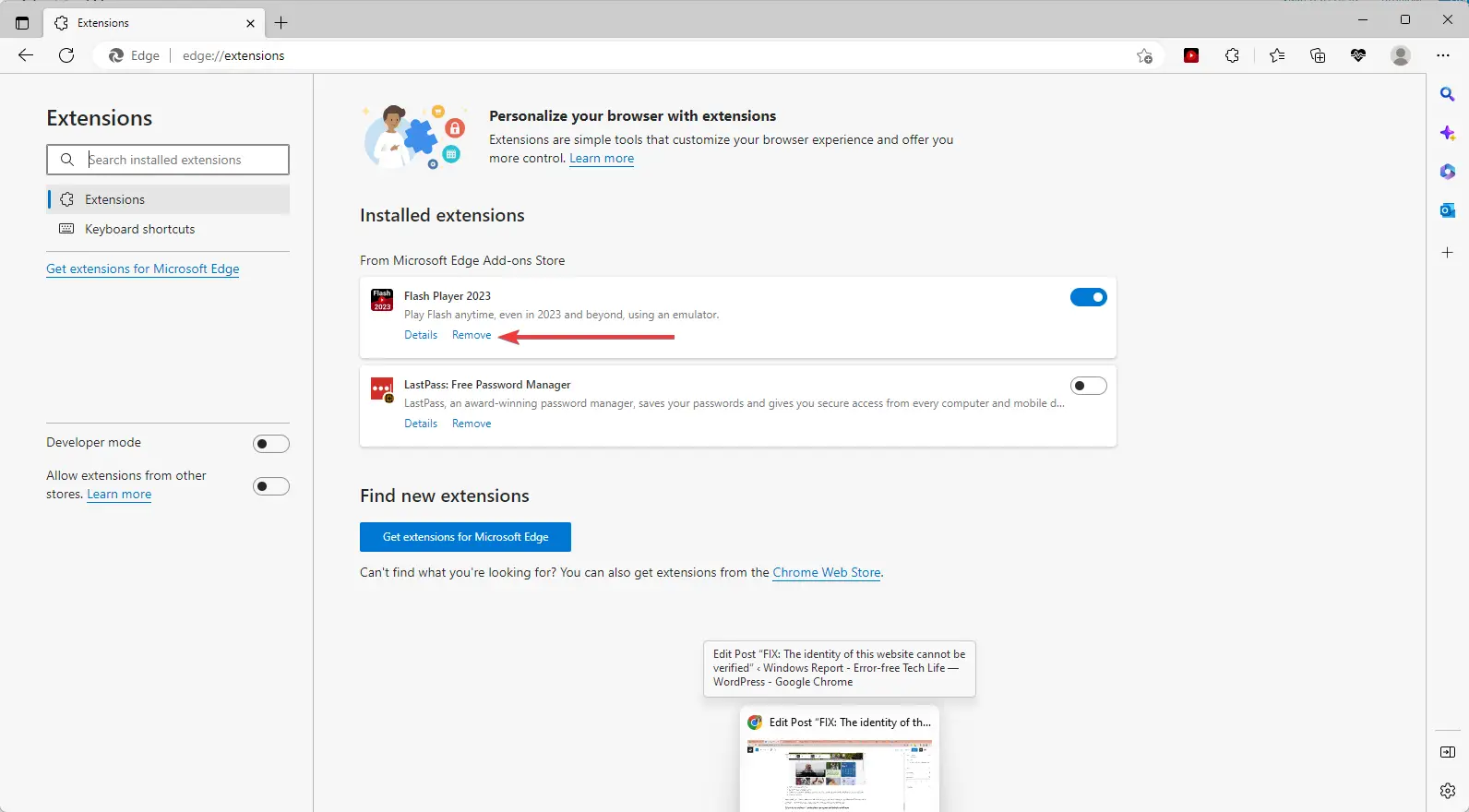
Además, debe restablecer su aplicación de navegador web. También le recomendamos que elimine los accesos directos de Chrome, Firefox y Microsoft Edge y cree otros nuevos antes de hacer cualquier otra cosa.
3. Realice un escaneo completo
- Tipo Seguridad de Windows en el Buscar y haga clic en el resultado de búsqueda relevante.
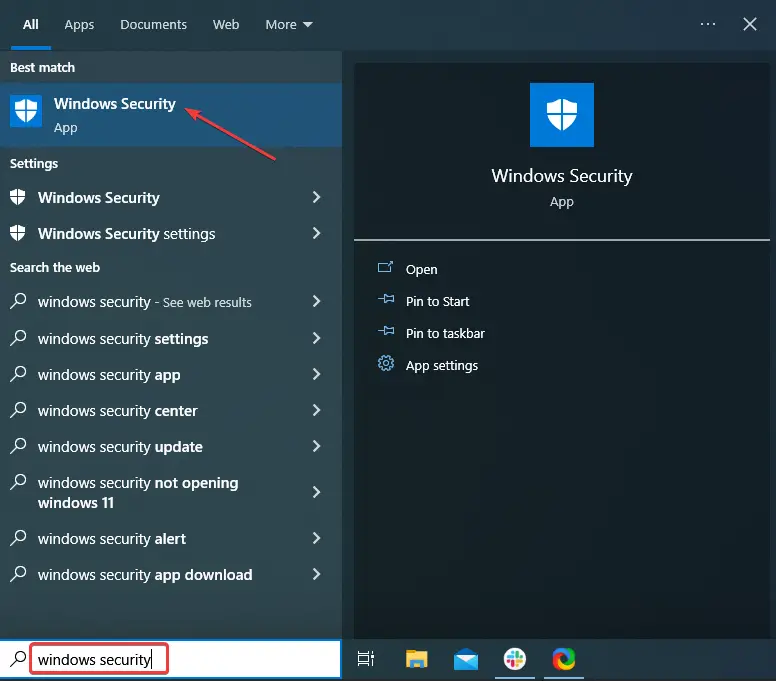
- Ahora, haga clic en Protección contra virus y amenazas aquí.

- Haga clic en Opciones de escaneo.

- Por último, seleccione Análisis completo y haga clic en el Escanear ahora botón en la parte inferior.

Si no desea utilizar la herramienta integrada, lo siguiente que debe hacer es instalar el antimalware adecuado para encontrar y eliminar los archivos infectados de su computadora.
Le recomendamos que utilice ESET Internet Security para un análisis exhaustivo del sistema y seguridad multicapa contra el peligroso malware de Internet.
Ejecute el programa antimalware y elija realizar un análisis completo; puede llevar un tiempo, dependiendo de cuántas carpetas y archivos se encuentren en su PC. Cuando se le solicite, elimine/elimine/desinstale los archivos en los que no se puede confiar.
Además, configure un filtro de navegador web y aplique configuraciones de seguridad dedicadas para asegurar la navegación de su navegador web. No olvide habilitar el Firewall de Windows en su computadora e iniciar escaneos regulares para asegurarse de que todos los archivos estén limpios.
Con suerte, después de seguir las pautas, podrá administrar la identidad del sitio web. no se puede verificar ventana emergente maliciosa.
Por último, siéntase libre de compartir su experiencia y observaciones personales en los comentarios a continuación.






